Windows Vista のインストール (7/41)
<3.バーチャルマシン環境(バーチャルマシン設定ファイル)の作成 (2/3)>
▼① 「バーチャルマシンの名前と場所」画面に戻りました。「次へ(N)>」ボタンをクリックします。
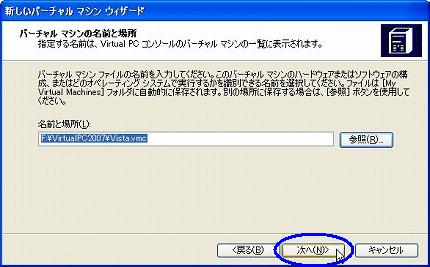
▼② 「オペレーティングシステム」を選択する画面です。「Windows Vista」を選択し、「次へ(N)>」ボタンをクリックします。
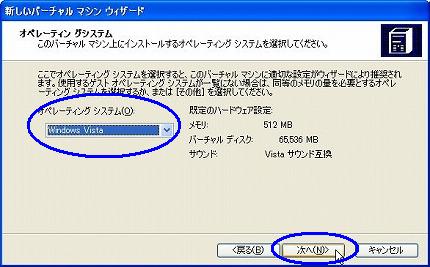
▼③ 「メモリ」画面に変わります。実際に動くときの割り当てるメモリを指定します。推奨値の512MBでは足りないので「RAMの調整(A)」チェックをクリックします。

▼④ 「このバーチャルマシンのRAMサイズの設定(S)」を1000MB(1GB)に変更し、「次へ(N)>」ボタンをクリックします。

▼⑤ 「バーチャル ハード ディスク オプション」画面に変わります。デフォルトの「既存のバーチャル ハード ディスク(A)」になっている事を確認し、「次へ(N)>」ボタンをクリックします。
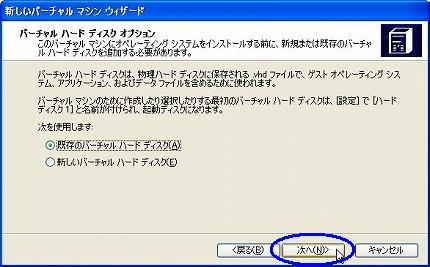
関連記事
-

-
Windows Vista のインストール (40/41)
<10.キーボードの日本語化 (5/5)> ▼① Windows V …
-

-
Windows Vista のインストール (38/41)
<10.キーボードの日本語化 (3/5)> ▼① 表示されたダイアロ …
-

-
Windows Vista のインストール (17/41)
<5.Windows Vista のインストール (9/9)> ▼① …
-

-
Windows Vista のインストール (15/41)
<5.Windows Vista のインストール (7/9)> ▼① …
-

-
Windows Vista のインストール (25/41)
<7.Windows Vista のサービスパック1(SP1)のインストー …
-

-
Windows Vista のインストール (22/41)
<6.バーチャルマシン追加機能のインストール (5/5)> ▼① V …
-

-
Windows Vista のインストール (32/41)
<9.WindowsUpdate (1/4)> 【9.Win …
-

-
Windows Vista のインストール (34/41)
<9.WindowsUpdate (3/4)> ▼① 「ライセンスの …
-

-
Windows Vista のインストール (8/41)
<4.バーチャルマシン環境(バーチャルマシン設定ファイル)の作成 (3/3 …
-

-
Windows Vista のインストール (23/41)
<7.Windows Vista のサービスパック1(SP1)のインストー …